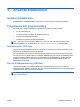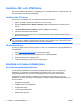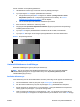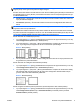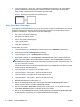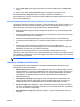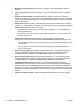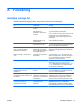HP LCD Monitors Reference Guide
Table Of Contents
- Optimera bildskärmens prestanda
- Riktlinjer för säkerhet och underhåll
- Använda bildskärmen
- Felsökning
- Normer och föreskrifter
- LCD-bildskärmskvalitet och pixelpolicy

13. Ställ in Timer mode (Timer-läget) på On (På) för att aktivera inställningarna av Sleep Timer
(Timer).
14. När du är klar väljer du Save and Return (Spara och återgå) för att avsluta menyn.
Det femte alternativet, Sleep Now (Vilotid nu) stänger omedelbart av bildskärmens
bakgrundsbelysning och förblir i viloläge tills nästa On Time (Aktiveringstid) aktiveras eller du trycker
på en knapp på bildskärmen.
Använda hjälpprogrammet HP Display Assistant (vissa modeller)
HP Display Assistant som medföljer på program- och dokumentations-CD:n till vissa modeller, är ett
hjälpprogram som vägleder dig genom finjusteringsprocessen med lättbegripliga anvisningar och
bakgrundsmönster utformade för varje bildskärmskontroll. Det tillhandahåller:
●
Exakt skärmkalibrering genom guider med stegvisa instruktioner som ger den bästa generella
bildkvaliteten.
●
Styrning av bildskärmens bild- och färginställningar via programmet, så att du inte är beroende
av frontpanelens knappar och skärmmenyn.
● Fördefinierade bildskärmsinställningar för varje enskild användare i en fleranvändarmiljö.
●
Flera fördefinierade inställningar för en enskild användare baserat på innehåll och omgivande
ljus.
● Funktionerna Asset Management (Inventariehantering) och Power Management
(Strömsparfunktioner), som omfattar fjärrstyrning av en enskild bildskärm eller en grupp med
bildskärmar i domänen från ett centralt konsolprogram.
Hjälpprogrammet HP Display Assistant har två funktionslägen: Wizard (Guide) och OSD
(Skärmmeny). Den bästa metoden är att använda guideläget, där du steg för steg får hjälp att göra en
exakt kalibrering av bildskärmen. Denna metod bygger på en sekvens med steg som när de slutförts
ger de bästa visningsresultaten.
OBS! Se användarhandboken för HP Display Assistant för ytterligare information om programmet.
Identifiera bildskärmsförhållanden
Specialmeddelanden visas på bildskärmen när följande bildskärmstillstånd identifieras (en del
tillstånd gäller endast vissa modeller):
●
Monitor Status (Bildskärmsstatus) – När bildskärmen startas eller insignalen ändras, visas ett
statusmeddelande i fem sekunder. Meddelandet visar i vilken ingång den aktiva signalen finns,
inställningen av automatisk källaktivering (på eller av), signalens standardkälla, den aktuella
förinställningen av bildskärmsupplösning och den rekommenderade förinställningen av
bildskärmsupplösning.
●
Input Signal Out of Range (Ingångssignal utanför området) Indikerar att bildskärmen inte
stöder insignalen eftersom upplösningen och/eller uppdateringsfrekvensen är högre än de
bildskärmen stöder (se användarhandboken till din modell för inställningar som stöds).
●
No Source Signal (Ingen källsignal) – Anger att bildskärmen inte tar emot någon videosignal
från datorn i bildskärmens videoingång. Kontrollera om du har startat datorn eller insignalkällan
och om de är inställda i strömsparläge.
●
Auto Adjustment in Progress (Autojustering pågår) – Anger att autojusteringsfunktionen är
aktiverad.
SVWW Använda och justera bildskärmen 11